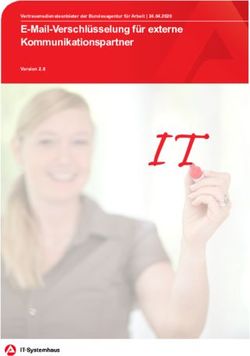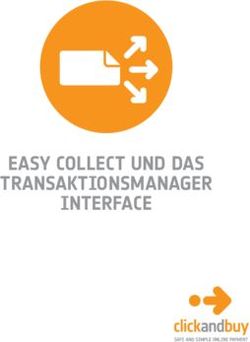VPN mit INSYS-Routern - X509.v3-Zertifikate für VPNs mit easy-rsa erzeugen
←
→
Transkription von Seiteninhalten
Wenn Ihr Browser die Seite nicht korrekt rendert, bitte, lesen Sie den Inhalt der Seite unten
Einführung
Copyright © 2014 INSYS MICROELECTRONICS GmbH
Jede Vervielfältigung dieser Publikation ist verboten. Alle Rechte an dieser Publika-
tion und an den Geräten liegen bei INSYS MICROELECTRONICS GmbH, Regens-
burg.
Warenzeichen und Firmenzeichen
Die Verwendung eines hier nicht aufgeführten Waren- oder Firmenzeichens ist kein
Hinweis auf die freie Verwendbarkeit desselben.
MNP ist ein eingetragenes Warenzeichen von Microcom, Inc.
IBM PC, AT, XT sind Warenzeichen von International Business Machine Corpora-
tion.
Windows™ ist ein Warenzeichen von Microsoft Corporation.
Linux ist ein eingetragenes Warenzeichen von Linus Torvalds.
INSYS® ist ein eingetragenes Warenzeichen der INSYS MICROELECTRONICS
GmbH.
Die Prinzipien dieser Publikation können auf ähnliche Kombinationen übertragbar
sein. In diesem Fall übernimmt INSYS MICROELECTRONICS GmbH weder Gewähr-
leistung noch Support. Weiterhin kann nicht ausgeschlossen werden, dass andere
als die beabsichtigten und hier beschriebenen Wirkungen oder Ergebnisse erzielt
werden, wenn andere, ähnliche Komponenten kombiniert und verwendet werden.
INSYS MICROELECTRONICS GmbH haftet nicht für etwaige, auftretende Schäden.
Herausgeber
INSYS MICROELECTRONICS GmbH
Hermann-Köhl-Str. 22
93049 Regensburg
Telefon +49 941 58692 0
Telefax +49 941 58692 45
E-Mail info@insys-icom.de
URL http://www.insys-icom.de
Druck 05. Jun. 2014
Artikel-Nr. -
Version 1.6
Sprache DE
Pos: 1 /Datenkommunikation/Configuration Guide/=== ORGA - Module ===/1 Einführung: Prinzipschaltbild und Ziel/1-0 h1 --- Einführung --- @ 5\mod_1243351890374_6.doc @ 20028 @ 1
2 X509.v3-Zertifikate für VPNs mit easy-rsa erzeugen
DE Vers. 1.6 05. Jun. 2014 www.insys-icom.deEinführung 1 Einführung Allgemein Die vorliegende Publikation bezieht sich auf eine Kombination von ausgewählten Hard- und Software-Komponenten der INSYS MICROELECTRONICS GmbH sowie anderer Hersteller. Alle Komponenten wurden mit dem Ziel kombiniert, bestimmte Ergebnisse und Wirkungen für bestimmte Anwendungen im Bereich der professio- nellen Datenübertragung zu realisieren. Die genauen Bezeichnungen aller verwendeten Komponenten, auf die sich diese Publikation bezieht, sind in den Tabellen Hardware, Zubehör und Software am Ende dieser Publikation definiert. Die in dieser Publikation verwendeten Symbole und Formatierungen sind im gleich- namigen Abschnitt im Gerätehandbuch näher erklärt. Manche Konfigurationen oder Vorbereitungen, die in dieser Publikation vorausge- setzt werden, sind in anderen Publikationen beschrieben. Ziehen Sie daher auch im- mer die zugehörigen Geräte-Handbücher zu Rate. INSYS-Geräte mit Web-Interface zeigen Ihnen hilfreiche Informationen zu den Konfigurationsmöglichkeiten an, wenn Sie in der Kopfleiste auf „Hilfetexte anzeigen“ klicken. Ziel dieser Publikation Zum Aufbau eines VPN-Netzwerks mit zertifikatsbasierter Authentifizierung ist eine entsprechende Zertifikatsstruktur erforderlich. In dieser Publikation erfahren Sie, wie Sie die dafür notwendigen Schlüssel- und Zertifikatsdateien für Certification Authority (CA, Zertifizierungsstelle), Server und Clients sowie eine optionale Certificate Revocation List (CRL, Zertifikatssperrliste) erzeugen. Diese Dateien sind notwendig für den Aufbau eines OpenVPN-Netzwerks. Weitere Informationen zu OpenVPN finden Sie unter http://www.openvpn.eu. Für den Aufbau eines VPN-Netzwerks mit IPsec sind nur das CA-Zertifikat und Schlüssel und Zertifikat der jeweiligen Clients erforderlich. Die Zertifikate für einen IPsec-Teilnehmer unterscheiden sich nicht von denen für den OpenVPN-Client. Auf eine gesonderte Beschreibung zum Erstellen von Zertifikaten und Schlüssel für ei- nen IPsec-Teilnehmer wird hier verzichtet. Folgende Abbildungen skizzieren dabei die Verteilung der verschiedenen Schlüssel und Zertifikate auf die verschienen Teilnehmer in den jeweiligen VPN-Netzwerken. Ein Diffie-Hellman-Parametersatz ist bereits werksseitig auf dem INSYS-Router ge- laden, kann aber auch manuell ersetzt werden. X509.v3-Zertifikate für VPNs mit easy-rsa erzeugen 3 www.insys-icom.de 05. Jun. 2014 Vers. 1.6 DE
Einführung
Pos: 4 /Datenkommunikation/Configuration Guide/MoRoS/VPN-Zertifikate mit XCA erzeugen/1 Einführung/1-2 TE Prinzipschaltbild: VPN-Zertifikate mit XCA erzeugen @ 5\mod_1253000104621_6.doc @ 21641 @
Abbildung 1: CA-Zertifikatsstruktur für OpenVPN-Server und -Client mit zertifikatsbasierter Au-
thentifizierung, hier MoRoS als Server und als Clients
Abbildung 2: CA-Zertifikatsstruktur für IPsec-Teilnehmer mit zertifikatsbasierter Authentifizie-
rung, hier MoRoS als Teilnehmer
Pos: 5 /Datenkommunikation/Configuration Guide/=== ORGA - Module ===/2 Kurzfassung/2-00 h1 --- Kurzfassung --- @ 5\mod_1259746860297_6.doc @ 22648 @ 1
4 X509.v3-Zertifikate für VPNs mit easy-rsa erzeugen
DE Vers. 1.6 05. Jun. 2014 www.insys-icom.deKurzfassung
2 Kurzfassung
Zertifikate und Schlüssel erzeugen
So erzeugen Sie mit den Standard-Einstellungen alle notwendigen Dateien für eine
Zertifikatsstruktur. Detaillierte Schritt-für-Schritt-Anweisungen finden Sie im folgen-
den Kapitel.
Die Systemzeit im PC ist korrekt.
Schlüsselverzeichnis vorbereiten
C:\Program Files\OpenVPN\easy-rsa>vars
C:\Program Files\OpenVPN\easy-rsa>clean-all
CA-Zertifikat und Schlüssel erzeugen
C:\Program Files\OpenVPN\easy-rsa>vars
C:\Program Files\OpenVPN\easy-rsa>build-ca
…
Common Name (eg, your name or your server's hostname) []:ca
…
C:\Program Files\OpenVPN\easy-rsa>
Zertifikat und Schlüssel für einen Server erzeugen
C:\Program Files\OpenVPN\easy-rsa>vars
C:\Program Files\OpenVPN\easy-rsa>build-key-server server
…
Common Name (eg, your name or your server's hostname) []:server
…
Sign the certificate? [y/n]:y
…
1 out of 1 certificate requests certified, commit? [y/n]y
…
C:\Program Files\OpenVPN\easy-rsa>
Zertifikat und Schlüssel für einen Client erzeugen
C:\Program Files\OpenVPN\easy-rsa>vars
C:\Program Files\OpenVPN\easy-rsa>build-key client1
…
Common Name (eg, your name or your server's hostname) []:client1
…
Sign the certificate? [y/n]:y
…
1 out of 1 certificate requests certified, commit? [y/n]y
…
C:\Program Files\OpenVPN\easy-rsa>
Zertifikat zurückrufen und Certificate Revocation List erzeugen (wenn erforder-
lich)
C:\Program Files\OpenVPN\easy-rsa>vars
C:\Program Files\OpenVPN\easy-rsa>revoke-full client1
…
certificate revoked
…
C:\Program Files\OpenVPN\easy-rsa>
Damit sind alle Dateien erzeugt.
X509.v3-Zertifikate für VPNs mit easy-rsa erzeugen 5
www.insys-icom.de 05. Jun. 2014 Vers. 1.6 DEKonfiguration
3 Konfiguration
3.1 Vorbereitungen und Voreinstellungen
Vorbereitungen
Bevor Sie mit der Konfiguration beginnen, bereiten Sie bitte folgende Punkte vor:
OpenVPN-Paket herunterladen
OpenVPN-Paket auf Windows-PC installieren
OpenVPN-Paket auf Windows-PC initialisieren
Pos: 11 /Datenkommunikation/Configuration Guide/MoRoS/VPN-Zertifikate mit easy-rsa erzeugen/3 Konfiguration - Zertifikate mit easy-rsa erzeugen/3-01 HA OpenVPN-Paket herunterladen @ 5\mod_1261557677215_6.doc @ 22966 @
OpenVPN-Paket herunterladen
So laden Sie das OpenVPN-Paket von unserer Homepage herunter.
PC mit ca. 1,5 MB freien Speicherplatz
Webbrowser
Internetverbindung
1. Öffnen Sie zum Download der Treiber http://www.insys-icom.de/treiber/.
2. Klicken Sie im Abschnitt „MoRoS“ auf den Link für Ihre Windows-Version:
Ihre Windows-Version (32 oder 64 Bit) finden Sie in der Systemsteuerung
auf der Seite System im Abschnitt System unter Systemtyp.
Falls Ihnen eine aktuellere Version angeboten wird, wählen Sie diese.
3. Speichern Sie die Datei auf Ihrem PC.
Damit haben Sie das OpenVPN-Paket herunter geladen.
6 X509.v3-Zertifikate für VPNs mit easy-rsa erzeugen
DE Vers. 1.6 05. Jun. 2014 www.insys-icom.deKonfiguration
OpenVPN-Paket auf Windows-PC installieren
So installieren Sie die OpenVPN-GUI und die Programme zum Erstellen der
Zertifikate und Schlüssel erfolgreich auf Ihrem PC.
Sie haben das OpenVPN-Paket (Version 2.3.3 oder höher) von der INSYS
Homepage www.insys-icom.de/treiber heruntergeladen.
1. Führen Sie die heruntergeladene Installationsdatei aus
Falls eine Sicherheitsabfrage von Windows eingeblendet wird, bestätigen
Sie diese.
2. Starten Sie den Setup Wizard und akzeptieren Sie die Lizenzhinweise.
Das Fenster zur Auswahl der zu installierenden Komponenten wird ange-
zeigt.
3. Markieren Sie die „OpenVPN RSA Certificate Management Scripts“, wählen
Sie Next > und setzen Sie den Setup Wizard fort.
Falls eine Warnung aus dem Windows-Log-Test eingeblendet wird, bestäti-
gen Sie diese.
4. Klicken Sie nach dem Beenden der Installation zum Bestätigen Finish .
Die OpenVPN-GUI, die SSL-Software und die Programme zum Erstellen
der Zertifikate und Schlüssel befinden sich jetzt in den vorgegebenen
Verzeichnissen (Standard: C:\Program Files\OpenVPN\).
X509.v3-Zertifikate für VPNs mit easy-rsa erzeugen 7
www.insys-icom.de 05. Jun. 2014 Vers. 1.6 DEKonfiguration
Damit haben Sie das OpenVPN-Paket erfolgreich auf Ihrem PC installiert
und die Vorbereitungen abgeschlossen.
Pos: 13 /Datenkommunikation/Configuration Guide/MoRoS/VPN-Zertifikate mit easy-rsa erzeugen/3 Konfiguration - Zertifikate mit easy-rsa erzeugen/3-03 HA OpenVPN-Paket auf Windows-PC initialisieren @ 6\mod_1284020667608_6.doc @ 28542 @
OpenVPN-Paket auf Windows-PC initialisieren
So initialisieren Sie das OpenVPN-Paket nach der Installation, um später eine
Zertifikatsstruktur erstellen zu können.
Das OpenVPN-Paket (Version 2.0.9 oder höher) ist installiert.
1. Öffnen Sie die MS-DOS-Eingabeaufforderung als Administrator (Rechtsklick
auf Start-Menü Alle Programme Zubehör Eingabeaufforderung und
„Als Administrator ausführen“ wählen).
Für den weiteren Verlauf ist es notwendig, dass Sie die Eingabeaufforde-
rung immer als Administrator ausführen!
2. Wechseln Sie in das Verzeichnis „easy-rsa“ der OpenVPN-Installation:
D:\>c:
C:\>cd program files\openvpn\easy-rsa
3. Starten Sie zum Initialisieren des OpenVPN-Pakets die Batch-Datei „init-con-
fig.bat“
C:\Program Files\OpenVPN\easy-rsa>init-config
Damit ist das OpenVPN-Paket initialisiert und Sie können mit der Erstel-
lung einer Zertifikatsstruktur beginnen.
Pos: 14 /Datenkommunikation/Configuration Guide/MoRoS/VPN-Zertifikate mit easy-rsa erzeugen/3 Konfiguration - Zertifikate mit easy-rsa erzeugen/3-10 TÄ Voreinstellungen in Stapelverarbeitungsdateien @ 5\mod_1261557688048_6.doc @ 22986 @
8 X509.v3-Zertifikate für VPNs mit easy-rsa erzeugen
DE Vers. 1.6 05. Jun. 2014 www.insys-icom.deKonfiguration
Voreinstellungen in Stapelverarbeitungsdateien
Zum Erzeugen der Schlüssel und Zertifikate nutzen Sie später verschiedene Stapel-
verarbeitungsdateien im Verzeichnis „C:\Programme\OpenVPN“.
Führen Sie zum schnellen und fehlerfreien Erzeugen der Schlüssel- und Zertifikats-
dateien folgende Voreinstellungen durch:
Voreinstellungen in „vars.bat“ editieren
Gültigkeitsdauer in „build-ca.bat“ festlegen
Gültigkeitsdauer in „build-key-server.bat“ festlegen
Gültigkeitsdauer in „build-key.bat“ festlegen
Pos: 15 /Datenkommunikation/Configuration Guide/MoRoS/VPN-Zertifikate mit easy-rsa erzeugen/3 Konfiguration - Zertifikate mit easy-rsa erzeugen/3-11 HA Voreinstellungen in vars.bat editieren @ 5\mod_1261557690718_6.doc @ 22991 @
Voreinstellungen in „vars.bat“ editieren
Durch den Aufruf von„vars.bat“ legen Sie Umgebungsvariablen (KEY-Parame-
ter) für die nachfolgenden Stapelverarbeitungsdateien fest.
Die KEY-Parameter müssen in der gesamten Zertifikatsstruktur identisch sein.
Deshalb raten wir Ihnen zur Vermeidung von Tippfehlern und zur Vereinfa-
chung des gesamten Ablaufs dringend, die Vorgabewerte in der Datei
„vars.bat“ für Ihre Zwecke einmalig anzupassen.
Im Auslieferungszustand sind folgende KEY-Parameter gesetzt:
Bearbeiten Sie die Datei mit einem Texteditor wie nachfolgend beschrieben.
Texteditor wie z.B. „Notepad++“ mit Syntaxhervorhebung
Das OpenVPN-Paket (Version 2.3.3 oder höher) von der INSYS Homepage
www.insys-icom.de/treiber ist betriebsbereit installiert.
1. Erstellen Sie eine Sicherungskopie der Datei „vars.bat“ aus dem Verzeichnis
„C:\Program Files\OpenVPN\easy-rsa“.
2. Bearbeiten Sie in „vars.bat“ die Zeilen 31 bis 35, wie in folgendem Beispiel ge-
zeigt.
Die maximale Länge der Vorgabewerte ist:
2 Zeichen für „KEY_COUNTRY“
z. B. zweistelliger Ländercode nach ISO 3166-1 (alpha 2-Code)
64 Zeichen für „KEY_PROVINCE“
X509.v3-Zertifikate für VPNs mit easy-rsa erzeugen 9
www.insys-icom.de 05. Jun. 2014 Vers. 1.6 DEKonfiguration
64 Zeichen für „KEY_CITY“
64 Zeichen für „KEY_ORG“
40 Zeichen für „KEY_EMAIL“
Verwenden Sie für Vorgabewerte mit Leerzeichen wie bei „INSYS MICRO-
ELECTRONIS GmbH“ Anführungszeichen.
Groß- und Kleinschreibung wird unterschieden.
3. Speichern Sie Ihre Änderungen
Wenn Sie die bearbeitete Datei unter Windows 7 nicht speichern können,
speichern Sie sie an einem anderen Speicherort ab und kopieren Sie sie in
das entsprechende Verzeichnis.
Die Bearbeitung der Voreinstellungen in „vars.bat“ ist damit abgeschlos-
sen.
Pos: 16 /Datenkommunikation/Configuration Guide/MoRoS/VPN-Zertifikate mit easy-rsa erzeugen/3 Konfiguration - Zertifikate mit easy-rsa erzeugen/3-12 HA Gültigkeitsdauer in build-ca.bat festlegen @ 5\mod_1261557693278_6.doc @ 22996 @
Gültigkeitsdauer in „build-ca.bat“ festlegen
Die an anderer Stelle beschriebene Stapelverarbeitungsdatei „build-ca.bat“ er-
zeugt per Voreinstellung einen RSA-Schlüssel mit 10-jähriger Gültigkeit für
eine CA. Diese Gültigkeitsdauer wird über den OpenSSL-Parameter „-days
3650“ gesteuert.
Falls Sie die Gültigkeitsdauer der erzeugten Schlüssel und Zertifikate ändern
möchten, editieren Sie die Datei „build-ca.bat“. Ansonsten weiter beim
nächsten Abschnitt.
Bearbeiten Sie die Datei mit einem Texteditor wie z. B. „Notepad++“, wie
nachfolgend beschrieben.
Das OpenVPN-Paket (Version 2.3.3 oder höher) von der INSYS Homepage
www.insys-icom.de/treiber ist betriebsbereit installiert.
1. Erstellen Sie eine Sicherungskopie der Datei „build-ca.bat“ aus dem Verzeich-
nis „C:\Program Files\OpenVPN\easy-rsa“.
2. Bearbeiten Sie in „build-ca.bat“ in Zeile 4 den Wert des Parameters „-days“.
Der Wert repräsentiert die Tage der Gültigkeit ab Erstellungsdatum und liegt
zwischen 1 und x. Abhängig von Ausnahmen im Kalender (Schaltjahre,
Tage im Februar) sind 3650 Tage nicht exakt 10 Jahre, wie aus dem am
27.07.09 erstellten Zertifikat ersichtlich ist:
Falls Sie später ein Zertifikat widerrufen wollen, z.B. weil ein Mitarbeiter o-
der ein Gerät ausscheidet, können Sie ab der Firrmware-Version 2.1.0 die
„Certificate Revocation List“ nutzen. Dies ist eine Datei, welche die widerru-
fenen Zertifikate enthält, die zu einem bestimmten Root-Zertifikat ausgege-
ben wurden.
3. Speichern Sie Ihre Änderungen
Die Bearbeitung der Gültigkeitsdauer in „build-ca.bat“ ist damit abge-
schlossen.
10 X509.v3-Zertifikate für VPNs mit easy-rsa erzeugen
DE Vers. 1.6 05. Jun. 2014 www.insys-icom.deKonfiguration
Gültigkeitsdauer in „build-key-server.bat“ festlegen
Die an anderer Stelle beschriebene Stapelverarbeitungsdatei „build-key-ser-
ver.bat“ erzeugt per Voreinstellung einen RSA-Schlüssel mit 10-jähriger Gültig-
keit für einen Server. Diese Gültigkeitsdauer wird über den OpenSSL-Parame-
ter „-days 3650“ gesteuert.
Falls Sie die Gültigkeitsdauer der erzeugten Schlüssel und Zertifikate ändern
möchten, editieren Sie die Datei „build-key-server.bat“. Ansonsten weiter
beim nächsten Abschnitt.
Bearbeiten Sie die Datei mit einem Texteditor wie z. B. „Notepad++“, wie
nachfolgend beschrieben.
Das OpenVPN-Paket (Version 2.3.3 oder höher) von der INSYS Homepage
www.insys-icom.de/treiber ist betriebsbereit installiert.
1. Erstellen Sie eine Sicherungskopie der Datei „build-key-server.bat“ aus dem
Verzeichnis „C:\Program Files\OpenVPN\easy-rsa“.
2. Bearbeiten Sie in „build-key-server.bat“ in Zeile 4 und Zeile 6 den Wert des Pa-
rameters „-days“.
Der Wert repräsentiert die Tage der Gültigkeit ab Erstellungsdatum und liegt
zwischen 1 und x. Abhängig von Ausnahmen im Kalender (Schaltjahre,
Tage im Februar) sind 3650 Tage nicht exakt 10 Jahre, wie aus dem am
27.07.09 erstellten Zertifikat ersichtlich ist:
Falls Sie später ein Zertifikat widerrufen wollen, z.B. weil ein Mitarbeiter o-
der ein Gerät ausscheidet, können Sie ab der Firmware-Version 2.1.0 die
„Certificate Revocation List“ nutzen. Dies ist eine Datei, welche die widerru-
fenen Zertifikate enthält, die zu einem bestimmten Root-Zertifikat ausgege-
ben wurden.
3. Speichern Sie Ihre Änderungen
Die Bearbeitung der Gültigkeitsdauer in „build-key-server.bat“ ist damit
abgeschlossen.
Pos: 18 /Datenkommunikation/Configuration Guide/MoRoS/VPN-Zertifikate mit easy-rsa erzeugen/3 Konfiguration - Zertifikate mit easy-rsa erzeugen/3-14 HA Gültigkeitsdauer in build-key.bat festlegen @ 5\mod_1262876934260_6.doc @ 23097 @
X509.v3-Zertifikate für VPNs mit easy-rsa erzeugen 11
www.insys-icom.de 05. Jun. 2014 Vers. 1.6 DEKonfiguration
Gültigkeitsdauer in „build-key.bat“ festlegen
Die an anderer Stelle beschriebene Stapelverarbeitungsdatei „build-key.bat“
erzeugt per Voreinstellung einen RSA-Schlüssel mit 10-jähriger Gültigkeit für
einen Client. Diese Gültigkeitsdauer wird über den OpenSSL-Parameter „-days
3650“ gesteuert.
Falls Sie die Gültigkeitsdauer der erzeugten Schlüssel und Zertifikate ändern
möchten, editieren Sie die Datei „build-key.bat“. Ansonsten weiter beim
nächsten Abschnitt.
Bearbeiten Sie die Datei mit einem Texteditor wie z. B. „Notepad++“, wie
nachfolgend beschrieben.
Das OpenVPN-Paket (Version 2.3.3 oder höher) von der INSYS Homepage
www.insys-icom.de/treiber ist betriebsbereit installiert.
1. Erstellen Sie eine Sicherungskopie der Datei „build-key.bat“ aus dem Ver-
zeichnis „C:\Program Files\OpenVPN\easy-rsa“.
2. Bearbeiten Sie in „build-key.bat“ in Zeile 4 und Zeile 6 den Wert des Parameters
„-days“.
Der Wert repräsentiert die Tage der Gültigkeit ab Erstellungsdatum und liegt
zwischen 1 und x. Abhängig von Ausnahmen im Kalender (Schaltjahre,
Tage im Februar) sind 3650 Tage nicht exakt 10 Jahre, wie aus dem am
27.07.09 erstellten Zertifikat ersichtlich ist:
Falls Sie später ein Zertifikat widerrufen wollen, z.B. weil ein Mitarbeiter o-
der ein Gerät ausscheidet, können Sie ab der Firmware-Version 2.1.0 die
„Certificate Revocation List“ nutzen. Dies ist eine Datei, welche die widerru-
fenen Zertifikate enthält, die zu einem bestimmten Root-Zertifikat ausgege-
ben wurden.
3. Speichern Sie Ihre Änderungen
Die Bearbeitung der Gültigkeitsdauer in „build-key.bat“ ist damit abge-
schlossen.
Pos: 19 /Datenkommunikation/Configuration Guide/MoRoS/VPN-Zertifikate mit easy-rsa erzeugen/3 Konfiguration - Zertifikate mit easy-rsa erzeugen/3-20 h2 --- Zertifikate erzeugen --- @ 5\mod_1261557696166_6.doc @ 23001 @ 2
12 X509.v3-Zertifikate für VPNs mit easy-rsa erzeugen
DE Vers. 1.6 05. Jun. 2014 www.insys-icom.deKonfiguration
3.2 Zertifikate erzeugen
Zertifikatsstruktur unter Windows erzeugen
Eine Public Key Infrastructure (PKI, dt. Sicherheitsinfrastruktur) umfasst Services
zur Verschlüsselung und digitalen Signatur auf Basis von Public-Key-Verfahren
Zunächst werden die Dateien für die CA (Certification Authority) erzeugt. Danach
wird für den Server und für jeden Client ein Schlüsselpaar erzeugt. Für den Aufbau
einer IPsec-Verbindung sind jeweils ein Schlüsselpaar für die beiden Clients (Teil-
nehmer) erforderlich. Diese Schlüsselpaare werden später auf die Geräte hochgela-
den.
Weiterhin ist es für OpenVPN möglich, eine Certificate Revocation List (CRL, Zertifi-
katssperrliste oder Rücknahmeliste) zu erzeugen, die zurückgerufene Zertifikate ent-
hält. Wenn Zertifikate vor ihrem Ablaufdatum zurückgerufen werden müssen (bei-
spielsweise wegen missbräuchlicher Verwendung), können sie in diese Liste einge-
tragen werden. Die jeweils aktualisierte Liste muss dann auf das Gerät, das als O-
penVPN-Server fungiert, hochgeladen werden.
Eine Certificate Revocation List kann nicht auf MoRoS 1.x hochgeladen
werden und ist zum Aufbau eines OpenVPN-Netzwerks mit zertifikatsbasier-
ter Authentifizierung nicht zwingend notwendig.
Für den Aufbau eines OpenVPN-Netzwerks mit zertifikatsbasierter Authentifizierung
benötigen Sie folgende Dateien:
Für den OpenVPN-Server:
Diffie-Hellman-Parametersatz (z.B. dh1024.pem)
CA-Zertifikat (z.B. ca.crt)
Server-Zertifikat (z.B. server.crt)
Server-Schlüssel (z.B. server.key)
Für jeden OpenVPN-Client (1-n):
CA-Zertifikat (z.B. ca.crt)
Client-Zertifikat (z.B. client1.crt)
Client-Schlüssel (z.B. client1.key)
Für jeden OpenVPN-Client ist ein separates Paar aus Zertifikat und Schlüssel
erforderlich.
Die jeweiligen Schlüssel sind geheim und dürfen neben der ausstellenden
CA nur dem zugehörigen OpenVPN-Teilnehmer bekannt sein. Der CA-
Schlüssel ist essentiell für die Sicherheit des OpenVPN-Netzwerks und
muss von der CA streng gesichert werden.
Für den Aufbau einer IPsec-Verbindung mit zertifikatsbasierter Authentifizierung be-
nötigen Sie folgende Dateien:
X509.v3-Zertifikate für VPNs mit easy-rsa erzeugen 13
www.insys-icom.de 05. Jun. 2014 Vers. 1.6 DEKonfiguration
Für jeden der beiden IPsec-Teilnehmer:
CA-Zertifikat (z.B. ca.crt)
Teilnehmer-Zertifikat (z.B. peer1.crt)
Teilnehmer-Schlüssel (z.B. peer1.key)
Die jeweiligen Schlüssel sind geheim und dürfen neben der ausstellenden
CA nur dem zugehörigen VPN-Teilnehmer bekannt sein. Der CA-Schlüssel
ist essentiell für die Sicherheit des VPN-Netzwerks und muss von der CA
streng gesichert werden.
Erzeugen Sie die Dateien in der Reihenfolge dieser Abschnitte:
Schlüsselverzeichnis vorbereiten
Diffie-Hellman-Parameter für einen Server erzeugen (wenn erforderlich)
CA-Zertifikat und -Schlüssel erzeugen
Zertifikat und Schlüssel für einen Server erzeugen
Zertifikat und Schlüssel für einen Client erzeugen
Zertifikat zurückrufen und Certificate Revocation List erzeugen (wenn erforder-
lich)
Pos: 21 /Datenkommunikation/Configuration Guide/MoRoS/VPN-Zertifikate mit easy-rsa erzeugen/3 Konfiguration - Zertifikate mit easy-rsa erzeugen/3-21 HA Schlüsselverzeichnis vorbereiten @ 6\mod_1276000008970_6.doc @ 27222 @
Schlüsselverzeichnis vorbereiten
So löschen Sie den kompletten Inhalt des Unterverzeichnisses „C:\Program Fi-
les\OpenVPN\easy-rsa\keys“.
Sichern Sie eventuell vorhandene Dateien aus anderen Projekten in diesem
Verzeichnis, falls Sie diese noch benötigen.
Das OpenVPN-Paket (Version 2.3.3 oder höher) ist installiert.
1. Öffnen Sie die MS-DOS-Eingabeaufforderung als Administrator (Rechtsklick
auf Start-Menü Alle Programme Zubehör Eingabeaufforderung und
„Als Administrator ausführen“ wählen).
Für den weiteren Verlauf ist es notwendig, dass Sie die Eingabeaufforde-
rung immer als Administrator ausführen!
2. Wechseln Sie in das Verzeichnis „easy-rsa“ der OpenVPN-Installation:
D:\>c:
C:\>cd program files\openvpn\easy-rsa
3. Starten Sie zum Setzen der Umgebungsvariablen und der Vorgabewerte die
Batch-Datei „vars.bat“
C:\Program Files\OpenVPN\easy-rsa>vars
4. Starten Sie zum Vorbereiten des Unterverzeichnisses „C:\Program Files\Open-
VPN\easy-rsa\keys“ die Batch-Datei „clean-all.bat“
C:\Program Files\OpenVPN\easy-rsa>clean-all
Die Batch-Datei „clean-all.bat“ löscht den gesamten Inhalt des Ordners
„C:\Program Files\OpenVPN\easy-rsa\keys“.
14 X509.v3-Zertifikate für VPNs mit easy-rsa erzeugen
DE Vers. 1.6 05. Jun. 2014 www.insys-icom.deKonfiguration
Im Unterverzeichnis „C:\Program Files\OpenVPN\easy-rsa\keys“ befinden
sich jetzt die beiden Dateien „index.txt“ und „serial“ mit 0 und 1 kB Da-
teigröße. „index.txt“ ist leer, in „serial“ steht „01“ als Vorgabewert für die
laufende Nummerierung der PEM-Dateien und wird mit jeder erzeugten
PEM-Datei um 1 inkrementiert; siehe Abschnitt „Zertifikat und Schlüssel
für einen Server erzeugen“.
Diffie-Hellman-Parameter für einen Server erzeugen
So erzeugen Sie die Diffie-Hellman-Parameter. Die Erzeugung kann, je nach
Rechenleistung des PCs, bis zu mehreren Minuten dauern.
Ein Diffie-Hellmann-Parametersatz ist im Auslieferzustand eines INSYS-Rou-
ters bereits geladen. Wenn Sie einen neuen Parametersatz erzeugen wollen,
absolvieren Sie die folgenden Schritte. Andernfalls können Sie diesen Ab-
schnitt überspringen.
Diffie-Hellman-Parameter werden nur vom OpenVPN-Server benötigt, nicht
von den OpenVPN-Clients.
Das OpenVPN-Paket (Version 2.3.3 oder höher) ist installiert.
1. Öffnen Sie die MS-DOS-Eingabeaufforderung als Administrator (Rechtsklick
auf Start-Menü Alle Programme Zubehör Eingabeaufforderung und
„Als Administrator ausführen“ wählen).
Für den weiteren Verlauf ist es notwendig, dass Sie die Eingabeaufforde-
rung immer als Administrator ausführen!
2. Wechseln Sie in das Verzeichnis „easy-rsa“ der OpenVPN-Installation:
D:\>c:
C:\>cd program files\openvpn\easy-rsa
3. Starten Sie zum Setzen der Umgebungsvariablen und der Vorgabewerte die
Batch-Datei „vars.bat“
C:\Program Files\OpenVPN\easy-rsa>vars
4. Starten Sie zum Erzeugen der Diffie-Hellmann-Parameter die Batch-Datei
„build-dh.bat“
C:\Program Files\OpenVPN\easy-rsa>build-dh
Während der Erzeugung wird folgender Dialog eingeblendet:
Loading 'screen' into random state - done
Generating DH parameters, 1024 bit long safe prime, generator 2
This is going to take a long time
............................................................+....
...+........................................................+....
.+...............................................+...............
........................+.........++*++*++*
C:\Program Files\OpenVPN\easy-rsa>
Damit ist die Erzeugung der Diffie-Hellmann-Parameter abgeschlossen.
Im Unterverzeichnis „C:\Program Files\OpenVPN\easy-rsa\keys“ befindet
sich jetzt die Datei „dh1024.pem“.
X509.v3-Zertifikate für VPNs mit easy-rsa erzeugen 15
www.insys-icom.de 05. Jun. 2014 Vers. 1.6 DEKonfiguration
CA-Zertifikat und -Schlüssel erzeugen
So erzeugen Sie die Zertifikatsstruktur Ihrer eigenen Zertifizierungsstelle (CA,
Certificate Authority). Die CA-Zertifikatsstruktur besteht aus den beiden Da-
teien „ca.key“ (geheimer Schlüssel) und „ca.crt“ (öffentliches Zertifikat).
Das OpenVPN-Paket (Version 2.3.3 oder höher) ist installiert.
Die Vorgabewerte in „vars.bat“ sind angepasst.
Die Gültigkeitsdauer ist definiert; Standardeintrag ist 3650 Tage = 10 Jahre.
1. Prüfen Sie die Einstellung von Uhrzeit und Datum im PC
Zertifikate haben ein Gültigkeitsdatum. Eine falsche Systemzeit (Uhrzeit und
Datum) sind häufige Fehlerquellen. Achten Sie deshalb auf die korrekte Sys-
temzeit sowohl im PC bei der Erstellung als auch im INSYS-Router bei der
Inbetriebnahme des VPN-Servers oder -Clients.
2. Öffnen Sie die MS-DOS-Eingabeaufforderung als Administrator (Rechtsklick
auf Start-Menü Alle Programme Zubehör Eingabeaufforderung und
„Als Administrator ausführen“ wählen).
Für den weiteren Verlauf ist es notwendig, dass Sie die Eingabeaufforde-
rung immer als Administrator ausführen!
3. Wechseln Sie in das Verzeichnis „easy-rsa“ der OpenVPN-Installation:
D:\>c:
C:\>cd program files\openvpn\easy-rsa
4. Starten Sie zum Setzen der Umgebungsvariablen und der Vorgabewerte die
Batch-Datei „vars.bat“:
C:\Program Files\OpenVPN\easy-rsa>vars
Die Umgebungsvariablen sind nur so lange gültig, wie die Eingabeaufforde-
rung geöffnet ist. „vars.bat“ muss nur dann nochmals ausgeführt werden,
wenn in der Zwischenzeit das DOS-Fenster geschlossen wurde.
5. Starten Sie zum Erstellen des öffentlichen CA-Zertifikats „ca.crt“ und des öf-
fentlichen Schlüssels „ca.key“ die Batch-Datei „build-ca.bat“:
C:\Program Files\OpenVPN\easy-rsa>build-ca
Loading 'screen' into random state - done
Generating a 1024 bit RSA private key
............................++++++
..++++++
writing new private key to 'keys\ca.key'
-----
Der RSA-Schlüssel wurde erzeugt.
Im Unterverzeichnis „C:\Program Files\OpenVPN\easy-rsa\keys“ befindet
sich jetzt eine Datei mit dem Namen „ca.key“ und 0 kB Dateigröße.
Die Dateinamen „ca.crt“ und „ca.key“ sind fest definiert. Eine spätere Än-
derung führt zu Funktionsverlust!
Mit den folgenden Angaben wird der Server identifiziert. Außer dem „Com-
mon Name“ müssen alle Angaben bei allen Zertifikaten innerhalb einer Zer-
tifikatsstruktur identisch sein! Der „Common Name“ muss bei allen Zertifi-
katen unterschiedlich sein!
Sie werden nun aufgefordert, Ihre Voreinstellungen wie „[DE]“ zu bestäti-
gen:
16 X509.v3-Zertifikate für VPNs mit easy-rsa erzeugen
DE Vers. 1.6 05. Jun. 2014 www.insys-icom.deKonfiguration
You are about to be asked to enter information that will be incorporated
into your certificate request.
What you are about to enter is what is called a Distinguished Name or a DN.
There are quite a few fields but you can leave some blank
For some fields there will be a default value,
If you enter '.', the field will be left blank.
-----
Country Name (2 letter code) [DE]:
State or Province Name (full name) [BY]:
Locality Name (eg, city) [Regensburg]:
Organization Name (eg, company) ["INSYS MICROELECTRONICS GmbH"]:
Organizational Unit Name (eg, section) [changeme]:
6. Bestätigen Sie Ihre Voreinstellungen mit Return .
Der Wert für „Organizational Unit Name“ kann leer bleiben.
Sie werden nun aufgefordert, einen „Common Name“ einzugeben:
Common Name (eg, your name or your server's hostname) []:ca
Dieses Feld dürfen Sie auf keinem Fall leer lassen. Mit dieser Angabe unter-
scheidet der Server später die verschiedenen Clients und Clientnetze. Der
„Common Name“ muss in der gesamten Zertifikatsstruktur eineindeutig
sein und darf maximal 63 Zeichen lang sein.
Ersetzen Sie Leerzeichen mit Unterstrichen wie z. B. „VPN_HOSTNAME“.
Achten Sie auf Groß-/Kleinschreibung und verwenden Sie am besten durch-
gängig nur eine dieser Möglichkeiten. Verwenden Sie keine länderspezifi-
schen Zeichen wie Umlaute.
7. Verwenden Sie als „Common Name“ z. B. „ca“.
Sie werden nun aufgefordert, einen Namen einzugeben:
Name [changeme]:
8. Bestätigen Sie Ihre Voreinstellung mit Return .
Der Wert für „Name“ kann leer bleiben.
Sie werden nun aufgefordert, Ihre voreingestellte Email-Adresse zu bestä-
tigen:
Email Address [support@insys-tec.de]:
9. Bestätigen Sie Ihre Voreinstellung mit Return .
C:\Program Files\OpenVPN\easy-rsa>
Damit ist die Erzeugung der CA-Zertifikatsstruktur abgeschlossen.
Im Unterverzeichnis „C:\Program Files\OpenVPN\easy-rsa\keys“ befinden
sich jetzt die beiden Dateien „ca.key“ und „ca.crt“ mit ca. 1 bis 2 kB Da-
teigröße.
X509.v3-Zertifikate für VPNs mit easy-rsa erzeugen 17
www.insys-icom.de 05. Jun. 2014 Vers. 1.6 DEKonfiguration
Anhang: Inhalt des Eingabefensters (Ablauf der Skripte)
Ihre Eingaben sind blau markiert.
D:\>c:
C:\>cd program files\openvpn\easy-rsa
C:\Program Files\OpenVPN\easy-rsa>vars
C:\Program Files\OpenVPN\easy-rsa>build-ca
Loading 'screen' into random state - done
Generating a 1024 bit RSA private key
............................++++++
..++++++
writing new private key to 'keys\ca.key'
-----
You are about to be asked to enter information that will be incorporated
into your certificate request.
What you are about to enter is what is called a Distinguished Name or a DN.
There are quite a few fields but you can leave some blank
For some fields there will be a default value,
If you enter '.', the field will be left blank.
-----
Country Name (2 letter code) [DE]:
State or Province Name (full name) [BY]:
Locality Name (eg, city) [Regensburg]:
Organization Name (eg, company) ["INSYS MICROELECTRONICS GmbH"]:
Organizational Unit Name (eg, section) [changeme]:
Common Name (eg, your name or your server's hostname) []:ca
Name [changeme]:
Email Address [support@insys-tec.de]:
C:\Program Files\OpenVPN\easy-rsa>
Pos: 24 /Datenkommunikation/Configuration Guide/MoRoS/VPN-Zertifikate mit easy-rsa erzeugen/3 Konfiguration - Zertifikate mit easy-rsa erzeugen/3-24 HA Zertifikat und Schlüssel für einen Server erzeugen @ 5\mod_1261557707234_6.doc @ 23021 @
Zertifikat und Schlüssel für einen Server erzeugen
So erzeugen Sie den geheimen Schlüssel (z.B. server.key) und das öffentliche
Zertifikat (z.B. server.crt) für einen Server.
Für die Erzeugung ist ein „Common Name“ erforderlich. Der „Common
Name“ ist der einzigartige Mitgliedsname eines VPN-Teilnehmers im gesicher-
ten Netzwerk und wird z. B. zum Routing in die Clientnetze verwendet. Der
„Common Name“ darf nur für einen Teilnehmer verwendet werden und ist
nach der Erzeugung unveränderlich. Achten Sie beim „Common Name“ auf
Groß-/Kleinschreibung und verwenden Sie am besten durchgängig nur Groß-
oder Kleinschreibung.
Wir empfehlen denselben Eintrag für den „Dateinamen“ und den „Common
Name“. Ihr Vorteil: Sie erkennen den „Common Name“ des Zertifikates bereits
am Dateinamen. Falls dies aus Sicherheitsgründen verschleiert werden soll,
wählen Sie unterschiedliche Einträge.
Die maximale Länge des „Common Name“ für alle INSYS-Router beträgt 29
Zeichen (für den MoRoS 1.3 sind es 15 Zeichen).
Am Ende dieses Abschnitts ist der Inhalt des Eingabefensters (Ablauf der
Skripte) zusammenhängend als Anhang abgebildet.
18 X509.v3-Zertifikate für VPNs mit easy-rsa erzeugen
DE Vers. 1.6 05. Jun. 2014 www.insys-icom.deKonfiguration
Das OpenVPN-Paket (Version 2.3.3 oder höher) ist installiert.
Die CA-Zertifikatsstruktur ist erzeugt (Dateien „ca.key“ und „ca.crt“).
Die Vorgabewerte in „vars.bat“ müssen unbedingt dieselben sein, wie bei der
Erzeugung der CA-Zertifikatsstruktur!
In diesem Beispiel ist der Dateiname „server“; der „Common Name“ ist eben-
falls „server“.
1. Prüfen Sie die Einstellung von Uhrzeit und Datum im PC
Zertifikate haben ein Gültigkeitsdatum. Eine falsche Systemzeit (Uhrzeit und
Datum) sind häufige Fehlerquellen. Achten Sie deshalb auf die korrekte Sys-
temzeit sowohl im PC bei der Erstellung als auch im INSYS-Router bei der
Inbetriebnahme des Servers oder Clients.
2. Öffnen Sie die MS-DOS-Eingabeaufforderung als Administrator (Rechtsklick
auf Start-Menü Alle Programme Zubehör Eingabeaufforderung und
„Als Administrator ausführen“ wählen).
Für den weiteren Verlauf ist es notwendig, dass Sie die Eingabeaufforde-
rung immer als Administrator ausführen!
3. Wechseln Sie in das Verzeichnis „easy-rsa“ der OpenVPN-Installation:
D:\>c:
C:\>cd program files\openvpn\easy-rsa
4. Starten Sie zum Setzen der Umgebungsvariablen und der Vorgabewerte die
Batch-Datei „vars.bat“:
C:\Program Files\OpenVPN\easy-rsa>vars
Die Umgebungsvariablen sind nur so lange gültig, wie die Eingabeaufforde-
rung geöffnet ist. „vars.bat“ muss nur dann nochmals ausgeführt werden,
wenn in der Zwischenzeit das DOS-Fenster geschlossen wurde.
5. Starten Sie zum Erzeugen von Zertifikat und Schlüssel die Batch-Datei „build-
key-server“ und geben Sie als Parameter den gewünschten Dateinamen an,
z.B. „server“:
C:\Program Files\OpenVPN\easy-rsa>build-key-server server
Loading 'screen' into random state - done
Generating a 1024 bit RSA private key
............................++++++
..++++++
writing new private key to 'keys\server.key'
-----
You are about to be asked to enter information that will be incorporated
into your certificate request.
What you are about to enter is what is called a Distinguished Name or a DN.
There are quite a few fields but you can leave some blank
For some fields there will be a default value,
If you enter '.', the field will be left blank.
-----
Es wurde 1 Datei angelegt.
Im Unterverzeichnis „C:\Program Files\OpenVPN\easy-rsa\keys“ befindet
sich jetzt die Datei „server.key“ mit 0 kB Dateigröße.
Sie werden nun aufgefordert, Ihre Voreinstellungen wie „[DE]“ zu bestäti-
gen.
X509.v3-Zertifikate für VPNs mit easy-rsa erzeugen 19
www.insys-icom.de 05. Jun. 2014 Vers. 1.6 DEKonfiguration
Jeder Teilnehmer im VPN-Netzwerk wird z. B. beim Verbindungsaufbau
u. a. mit den Angaben „Country Name“, „State or Province Name“, „Loca-
lity Name“, „Organization Name“, “Organizational Unit Name“ identifiziert.
Deshalb müssen diese Angaben (DN, Distinguished Names) bei allen Zertifi-
katen innerhalb eines VPN-Netzwerkes identisch sein!
Um Fehler bei der Erzeugung auszuschließen und der Ablauf zu beschleuni-
gen, haben Sie die Vorgabewerte in der Datei „vars.bat“ bereits vor der Er-
zeugung der Zertifizierungsstelle (CA-Zertifikatsstruktur) festgelegt.
6. Bestätigen Sie Ihre Voreinstellungen mit Return .
Der Wert für „Organizational Unit Name“ kann leer bleiben.
Country Name (2 letter code) [DE]:
State or Province Name (full name) [BY]:
Locality Name (eg, city) [Regensburg]:
Organization Name (eg, company) ["INSYS MICROELECTRONICS GmbH"]:
Organizational Unit Name (eg, section) [changeme]:
Sie werden nun aufgefordert, einen „Common Name“ einzugeben:
Dieses Feld dürfen Sie auf keinem Fall leer lassen!
Common Name (eg, your name or your server's hostname) []:
Ersetzen Sie Leerzeichen durch Unterstriche. Achten Sie auf Groß-/Klein-
schreibung und verwenden Sie am besten durchgängig nur eine dieser
Möglichkeiten. Verwenden Sie keine länderspezifischen Zeichen wie z.B.
Umlaute. Verwenden Sie nicht mehr als 29 Zeichen, um die Kompatibilität
zu allen INSYS-Routern zu gewährleisten (15 Zeichen für den MoRoS 1.3).
7. Verwenden Sie in diesem Beispiel als „Common Name“ z.B. „server“.
Common Name (eg, your name or your server's hostname) []:server
Sie werden nun aufgefordert, einen Namen einzugeben:
Name [changeme]:
8. Bestätigen Sie Ihre Voreinstellung mit Return .
Der Wert für „Name“ kann leer bleiben.
Sie werden nun aufgefordert, Ihre voreingestellte Email-Adresse zu bestä-
tigen:
Email Address [support@insys-tec.de]:
9. Bestätigen Sie Ihre Voreinstellung mit Return .
Sie werden nun aufgefordert, weitere Angaben zu machen:
Der Wert für „challenge password“ muss leer bleiben, damit der VPN-Tun-
nel automatisch aufgebaut werden kann!
Der Wert für „optional company name“ kann leer bleiben.
Please enter the following 'extra' attributes
to be sent with your certificate request
A challenge password []:
An optional company name []:
10. Bestätigen Sie die leeren Voreinstellungen mit Return .
Nach einer Prüfung und Zusammenfassung der Angaben werden Sie auf-
gefordert, das Zertifikat zu signieren:
Using configuration from openssl.cnf
Loading 'screen' into random state - done
Check that the request matches the signature
Signature ok
The Subject's Distinguished Name is as follows
countryName :PRINTABLE:'DE'
stateOrProvinceName :PRINTABLE:'BY'
localityName :PRINTABLE:'Regensburg'
20 X509.v3-Zertifikate für VPNs mit easy-rsa erzeugen
DE Vers. 1.6 05. Jun. 2014 www.insys-icom.deKonfiguration
organizationName :T61STRING:'"INSYS MICROELECTRONICS GmbH"'
organizationalUnitName:PRINTABLE:'changeme'
commonName :PRINTABLE:'server'
name :PRINTABLE:'changeme'
emailAddress :IA5STRING:'support@insys-tec.de'
Certificate is to be certified until Jul 26 14:34:31 2019 GMT (3650 days)
Sign the certificate? [y/n]:y
Bisher wurden 3 Dateien angelegt.
Im Unterverzeichnis „C:\Program Files\OpenVPN\easy-rsa\keys“ befinden
sich jetzt die Dateien „server.key“ und „server.csr“ mit je 1 kB Dateig-
röße sowie die Datei „server.crt“ mit 0 kB.
11. Bestätigen Sie mit y .
Sie werden nun aufgefordert, Ihre eigene Zertifikatsanfrage zu bestätigen:
1 out of 1 certificate requests certified, commit? [y/n]y
12. Bestätigen Sie mit y .
Write out database with 1 new entries
Data Base Updated
Das Zertifikat wurde erstellt und als Datei gespeichert.
Die Dateien „index.txt“ und „serial“ (Data Base) im Verzeichenis „C:\Pro-
gram Files\OpenVPN\easy-rsa\keys“ wurden aktualisiert.
Die upgedatete „Data Base“ ist die Datei “serial”, diese enthält einen dezi-
malen Zahlenwert wie z. B. „01“. Dieser Wert wird bei jeder erfolgreichen
Zertifikats-/Schlüsselerstellung um 1 erhöht.
Die Datei “index.txt” enthält jetzt einen ersten Eintrag in der Form:
V 190726143431Z 01 unknown /C=DE/ST=BY/O="INSYS MICRO-
ELECTRONICS GmbH"/CN=server/emailAddress=support@insys-tec.de. Da-
bei ist „190726143431“ das Datum, ab dem das Zertifikat ungültig ist:
2019/07/26 ab 14:34:31 Uhr. Bei CN steht der von Ihnen vergebene Com-
mon Name, hier „server“. Der Wert „01“ danach ist die laufende Nummer
der PEM-Datei; s.u.
C:\Programme\OpenVPN\easy-rsa>
Damit ist die Erzeugung des geheimen Schlüssels und des öffentlichen
Zertifikates für einen Server abgeschlossen.
Im Unterverzeichnis „C:\Program Files\OpenVPN\easy-rsa\keys“ befinden
sich jetzt die vier neuen Dateien „server.key“, „server.crt“, „server.csr“
und „01.pem“ mit ca. 1 bis 4 kB Dateigröße.
Die CSR-Datei, hier „server.csr“, ist für die hier beschriebenen Zwecke nicht
notwendig. CSR steht für „Certificate Signing Request“. Nachdem Sie mit
OpenSSL Ihre eigene Zertifizierungsstelle sind und oben Ihre Zertifikatsan-
frage selbst bestätigt haben, können Sie die Datei „server.csr“ jederzeit lö-
schen. Diese wäre nur erforderlich, wenn Sie die Zertifizierung bei einer
fremden Zertifizierungsstelle (CA, Certificate Authority) beantragen würden;
in diesem Fall würden Sie die Datei „x.csr“ zur Zertifizierungsstelle senden
und eine zertifizierte „x.crt“ zurück bekommen.
Die PEM-Datei, hier „01.pem“, ist für die hier beschriebenen Zwecke nicht
notwendig. Eine PEM-Datei ist ein Base64-kodiertes Zertifikat. Die Datei
wird fortlaufend nummeriert, z. B „01.pem“ usw. und ist eine Kopie des
ausgestellten Zertifikats, in diesem Beispiel von „server.crt“. In der Datei
„index.txt“ führt OpenSSL Buch über die ausgestellten Zertifikate.
X509.v3-Zertifikate für VPNs mit easy-rsa erzeugen 21
www.insys-icom.de 05. Jun. 2014 Vers. 1.6 DEKonfiguration
Anhang: Inhalt des Eingabefensters (Ablauf der Skripte)
Ihre Eingaben sind blau markiert.
D:\>c:
C:\>cd program files\openvpn\easy-rsa
C:\Program Files\OpenVPN\easy-rsa>vars
C:\Program Files\OpenVPN\easy-rsa>build-key-server server
Loading 'screen' into random state - done
Generating a 1024 bit RSA private key
...............++++++
.......................................................................++++++
writing new private key to 'keys\server.key'
-----
You are about to be asked to enter information that will be incorporated
into your certificate request.
What you are about to enter is what is called a Distinguished Name or a DN.
There are quite a few fields but you can leave some blank
For some fields there will be a default value,
If you enter '.', the field will be left blank.
-----
Country Name (2 letter code) [DE]:
State or Province Name (full name) [BY]:
Locality Name (eg, city) [Regensburg]:
Organization Name (eg, company) ["INSYS MICROELECTRONICS GmbH"]:
Organizational Unit Name (eg, section) [changeme]:
Common Name (eg, your name or your server's hostname) []:server
Name [changeme]:
Email Address [support@insys-tec.de]:
Please enter the following 'extra' attributes
to be sent with your certificate request
A challenge password []:
An optional company name []:
Using configuration from openssl.cnf
Loading 'screen' into random state - done
Check that the request matches the signature
Signature ok
The Subject's Distinguished Name is as follows
countryName :PRINTABLE:'DE'
stateOrProvinceName :PRINTABLE:'BY'
localityName :PRINTABLE:'Regensburg'
organizationName :T61STRING:'"INSYS MICROELECTRONICS GmbH"'
organizationalUnitName:PRINTABLE:'changeme'
commonName :PRINTABLE:'server'
name :PRINTABLE:'changeme'
emailAddress :IA5STRING:'support@insys-tec.de'
Certificate is to be certified until Jul 28 14:03:36 2019 GMT (3650 days)
Sign the certificate? [y/n]:y
1 out of 1 certificate requests certified, commit? [y/n]y
Write out database with 1 new entries
Data Base Updated
C:\Program Files\OpenVPN\easy-rsa>
Pos: 25 /Datenkommunikation/Configuration Guide/MoRoS/VPN-Zertifikate mit easy-rsa erzeugen/3 Konfiguration - Zertifikate mit easy-rsa erzeugen/3-25 HA Zertifikat und Schlüssel für Client erzeugen @ 5\mod_1261557709981_6.doc @ 23026 @
22 X509.v3-Zertifikate für VPNs mit easy-rsa erzeugen
DE Vers. 1.6 05. Jun. 2014 www.insys-icom.deKonfiguration
Zertifikat und Schlüssel für einen Client erzeugen
So erzeugen Sie den geheimen Schlüssel (z.B. client1.key) und das öffentliche
Zertifikat (z.B. client1.crt) für einen Client.
Für die Erzeugung ist ein „Common Name“ erforderlich. Der „Common
Name“ ist der einzigartige Mitgliedsname eines VPN-Teilnehmers im gesicher-
ten Netzwerk und wird z.B. zum Routing in die Clientnetze verwendet. Der
„Common Name“ darf nur für einen Teilnehmer verwendet werden und ist
nach der Erzeugung unveränderlich. Achten Sie beim „Common Name“ auf
Groß-/Kleinschreibung und verwenden Sie am besten durchgängig nur Groß-
oder Kleinschreibung.
Wir empfehlen denselben Eintrag für den „Dateinamen“ und „Common
Name“. Ihr Vorteil: Sie erkennen den „Common Name“ des Zertifikates bereits
am Dateinamen. Falls dies aus Sicherheitsgründen verschleiert werden soll,
wählen Sie unterschiedliche Einträge.
Die maximale Länge des „Common Name“ für alle INSYS-Router beträgt 29
Zeichen (für den MoRoS 1.3 sind es 15 Zeichen).
Am Ende dieses Abschnitts ist der Inhalt des Eingabefensters (Ablauf der
Skripte) zusammenhängend als Anhang abgebildet.
Das OpenVPN-Paket (Version 2.3.3 oder höher) ist installiert.
Die CA-Zertifikatsstruktur ist erzeugt (Dateien „ca.key“ und „ca.crt“).
Die Vorgabewerte in „vars.bat“ müssen unbedingt dieselben sein, wie bei der
Erzeugung der CA-Zertifikatsstruktur!
In diesem Beispiel ist der Dateiname „client1“; der „Common Name“ ist eben-
falls „client1“.
1. Prüfen Sie die Einstellung von Uhrzeit und Datum im PC
Zertifikate haben ein Gültigkeitsdatum. Eine falsche Systemzeit (Uhrzeit und
Datum) sind häufige Fehlerquellen. Achten Sie deshalb auf die korrekte Sys-
temzeit sowohl im PC bei der Erstellung als auch im INSYS-Router bei der
Inbetriebnahme des Servers oder Clients.
2. Öffnen Sie die MS-DOS-Eingabeaufforderung als Administrator (Rechtsklick
auf Start-Menü Alle Programme Zubehör Eingabeaufforderung und
„Als Administrator ausführen“ wählen).
Für den weiteren Verlauf ist es notwendig, dass Sie die Eingabeaufforde-
rung immer als Administrator ausführen!
3. Wechseln Sie in das Verzeichnis „easy-rsa“ der OpenVPN-Installation:
D:\>c:
C:\>cd program files\openvpn\easy-rsa
4. Starten Sie zum Setzen der Umgebungsvariablen und der Vorgabewerte die
Batch-Datei „vars.bat“:
C:\Program Files\OpenVPN\easy-rsa>vars
Die Umgebungsvariablen sind nur so lange gültig, wie die Eingabeaufforde-
rung geöffnet ist. „vars.bat“ muss nur dann nochmals ausgeführt werden,
wenn in der Zwischenzeit das DOS-Fenster geschlossen wurde.
X509.v3-Zertifikate für VPNs mit easy-rsa erzeugen 23
www.insys-icom.de 05. Jun. 2014 Vers. 1.6 DEKonfiguration
5. Starten Sie zum Erzeugen von Zertifikat und Schlüssel die Batch-Datei „build-
key.bat“ und geben Sie als Parameter den gewünschten Dateinamen an, z.B.
„client1“:
C:\Program Files\OpenVPN\easy-rsa>build-key client1
Loading 'screen' into random state - done
Generating a 1024 bit RSA private key
...........++++++
.........++++++
writing new private key to 'keys\client1.key'
-----
You are about to be asked to enter information that will be incorporated
into your certificate request.
What you are about to enter is what is called a Distinguished Name or a DN.
There are quite a few fields but you can leave some blank
For some fields there will be a default value,
If you enter '.', the field will be left blank.
-----
Ab Version 2.1.1 des OpenVPN-Pakets können Sie hier alternativ die Batch-
Datei „build-key-pkcs12“ starten. Damit wird zusätzlich ein PKCS12-Contai-
ner mit CA-Zertifikat sowie Zertifikat und Schlüssel des Client angelegt. Die
weitere Vorgehensweise ist analog zu dieser Beschreibung. Am Ende haben
Sie noch die Möglichkeit, den Container mit einem Passwort zu versehen.
PKCS12-Container können nicht auf MoRoS 1.x geladen werden. Eine Pass-
worteingabe ist erst ab FW 2.3.0 möglich.
Es wurde 1 Datei angelegt.
Im Unterverzeichnis „C:\Program Files\OpenVPN\easy-rsa\keys“ befindet
sich jetzt die Datei „client1.key“ mit 0 kB Dateigröße.
Sie werden nun aufgefordert, Ihre Voreinstellungen wie „[DE]“ zu bestäti-
gen.
Jeder Teilnehmer im VPN-Netzwerk wird z. B. beim Verbindungsaufbau
u. a. mit den Angaben „Country Name“, „State or Province Name“, „Loca-
lity Name“, „Organization Name“, “Organizational Unit Name“ identifiziert.
Deshalb müssen diese Angaben (DN, Distinguished Names) bei allen Zertifi-
katen innerhalb eines VPN-Netzwerkes identisch sein!
Um Fehler bei der Erzeugung auszuschließen und der Ablauf zu beschleuni-
gen, haben Sie die Vorgabewerte in der Datei „vars.bat“ bereits vor der Er-
zeugung der Zertifizierungsstelle (CA-Zertifikatsstruktur) festgelegt.
6. Bestätigen Sie Ihre Voreinstellungen mit Return .
Der Wert für „Organizational Unit Name“ kann leer bleiben.
Country Name (2 letter code) [DE]:
State or Province Name (full name) [BY]:
Locality Name (eg, city) [Regensburg]:
Organization Name (eg, company) ["INSYS MICROELECTRONICS GmbH"]:
Organizational Unit Name (eg, section) [changeme]:
Sie werden nun aufgefordert, einen „Common Name“ einzugeben:
Dieses Feld dürfen Sie auf keinem Fall leer lassen!
Common Name (eg, your name or your server's hostname) []:
Ersetzen Sie Leerzeichen durch Unterstriche. Achten Sie auf Groß-/Klein-
schreibung und verwenden Sie am besten durchgängig nur eine dieser
Möglichkeiten. Verwenden Sie keine länderspezifischen Zeichen wie z. B.
Umlaute. Verwenden Sie nicht mehr als 29 Zeichen, um die Kompatibilität
zu allen INSYS-Routern zu gewährleisten (15 Zeichen für den MoRoS 1.3).
7. Verwenden Sie in diesem Beispiel als „Common Name“ z. B. „client1“.
Common Name (eg, your name or your server's hostname) []:client1
24 X509.v3-Zertifikate für VPNs mit easy-rsa erzeugen
DE Vers. 1.6 05. Jun. 2014 www.insys-icom.deSie können auch lesen